win7系统下怎么关闭鼠标右键菜单的“使用360强力删除”选项
很多win7系统用户在安装360安全卫士之后,发现右键菜单中多出了一个“使用360强力删除”选项,但是这个选项并没有什么用,那么要怎么关闭鼠标右键菜单的“使用360强力删除”选项呢?具体步骤如下。
推荐:win7旗舰版64位系统下载
1、首先当时要运行360安全卫士软件;
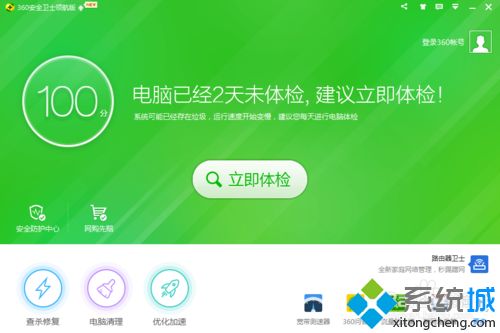
2、在界面上右上边的菜单栏上找到一个箭头向下的菜单图标,点击,在找到设置的图标。就是一个齿轮的图标;
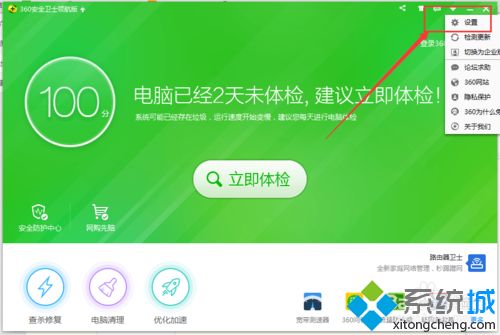
3、或者是你在电脑桌面上的任务栏的中找到360的图标,鼠标右击该图标,找到左边的也是一个齿轮图标。点击进入设置的界面下;
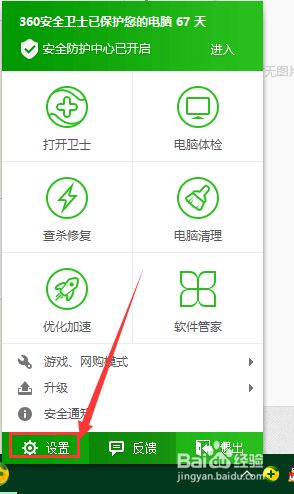
4、然后,在左边找到系统右键菜单;
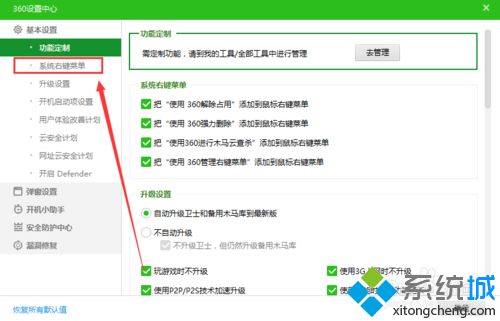
5、在右边你就可以看到了把使用360强力删除添加到鼠标右键菜单上的勾,去掉就可以了。然后记得点击确定;
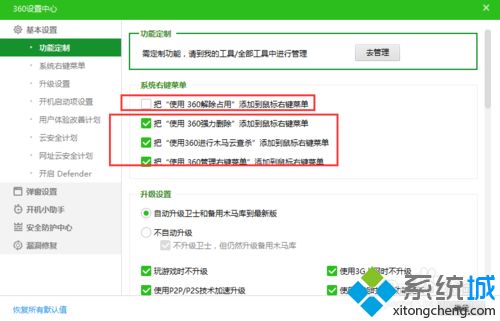
6、再来看看就会发现右键菜单下的使用360强力删除文件已经不存在了。这样就可以了。
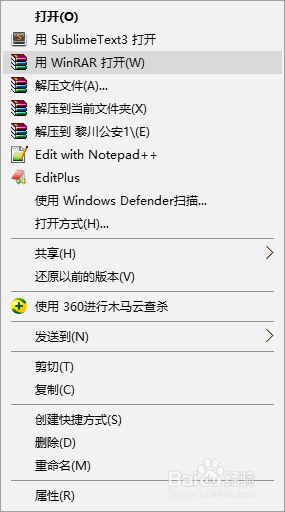
以上给大家分享的就是win7系统下怎么关闭鼠标右键菜单的“使用360强力删除”选项的详细步骤,大家可以按照上面的方法来操作。
相关教程:文件强力删除不了怎么办如何设置鼠标右键选项桌面鼠标右键菜单栏怎么删除我告诉你msdn版权声明:以上内容作者已申请原创保护,未经允许不得转载,侵权必究!授权事宜、对本内容有异议或投诉,敬请联系网站管理员,我们将尽快回复您,谢谢合作!










